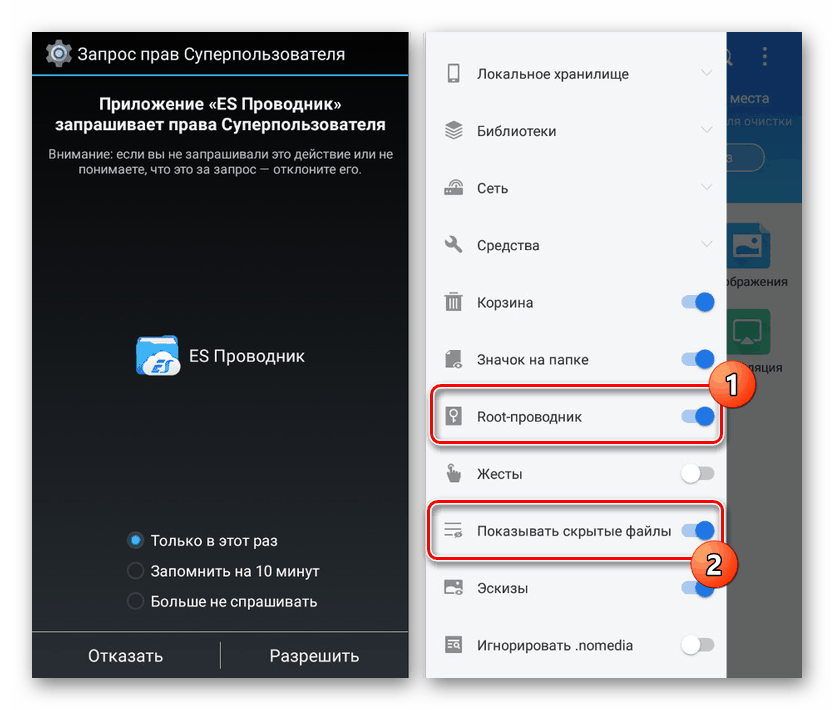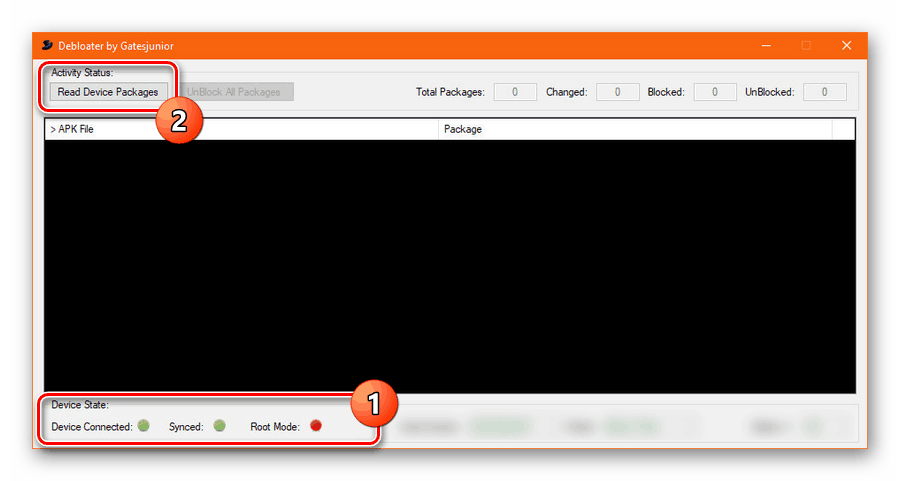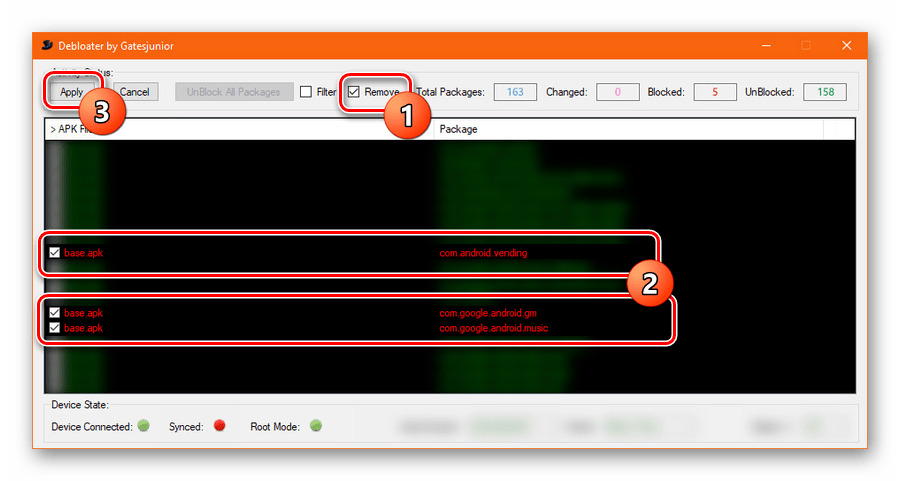Повне видалення сервісів Google Play на Android
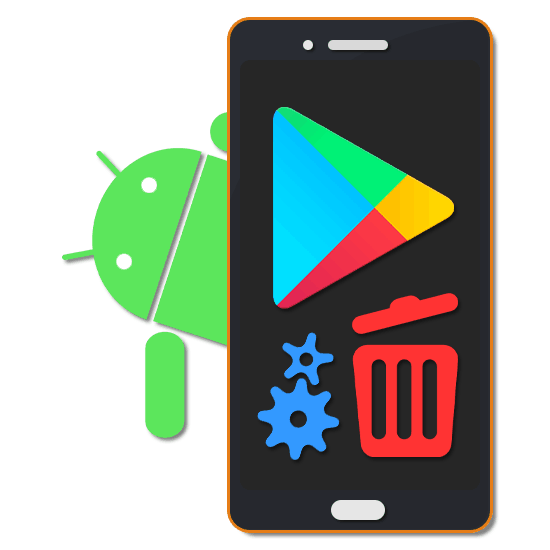
Для смартфонів і планшетів, що працюють під управлінням операційної системи Android різних версією, було випущено кілька сервісів Google Play, включаючи однойменне додаток, що забезпечує роботу іншого ПО. Деякі з подібних програм можна деінсталювати самостійно без використання сторонніх коштів, в той час як для інших потрібні спеціальні інструменти. В ході цієї статті ми розповімо про всі доступні на сьогоднішній день способи того, як видалити додатки Гугл з Андроїда.
зміст
Видалення сервісів Google Play на Android
Процедуру деінсталяції розглянутих сервісів можна розділити на три основні способи в залежності від типу програми. У той же час ми не будемо в деталях розглядати роботу з кожним належать до даної теми додатком через відсутність якихось серйозних відмінностей. Більш того, один з найбільш важливих варіантів був описаний в окремій статті у нас на сайті.
Читайте також: Видалення Google Play Маркета на Android
У зв'язку з тим, що багато встановлені сервіси відносяться до системних додатків і захищені від зміни, виконання цієї процедури в примусовому режимі може відбитися на працездатності пристрою. Уникнути негативних наслідків можна, заздалегідь подбавши про створення резервних копій програм і файлів на телефоні. Варто також враховувати менш радикальні засоби, про які буде сказано далі.
Читайте також: Створення резервної копії Android-пристрої
Спосіб 1: Стандартні засоби
Будь-яке Android-пристрій незалежно від версії ОС надає ряд інструментів, що дозволяють провести видалення або зупинку будь-якої програми. Системні програми в більшості випадків захищені від будь-яких змін і тому єдиним варіантом залишається очищення пам'яті від накопиченої інформації.
Докладніше:
Як видаляти програми
Як видалити не видаляється ПО
- Перейдіть в розділ «Налаштування», знайдіть блок «Пристрій» і відкрийте сторінку «Додатки». Якщо необхідно, можете відобразити повний список ПО через відповідне меню.
- У представленому списку виберіть програму з одним з відповідних назв. До їх числа можна віднести Google Play Ігри, Книги, Фільми і Музику, а також сам Плей Маркет і «Сервіси Google Play».
Примітка: На деяких пристроях серед встановлених додатків Google можуть бути присутні й інші додатки, які не мають прямого відношення до Плей Маркету. Подібне ПО зазвичай не захищене від видалення, тому з цим не повинно виникнути проблем.
- Натиснувши по потрібному варіанту, знайдіть і скористайтеся кнопкою «Видалити». Дія слід підтвердити через спеціальне контекстне вікно.
- При відсутності зазначеної кнопки тапніте «Зупинити» і точно так же підтвердіть процедуру через вікно, що з'явилося. В результаті робота сервісу буде тимчасово зупинена.
- Для завершення скористайтеся поруч розташованої кнопкою «Відключити» і підтвердіть деактивацію в вікні з повідомленням. Це в свою чергу обмежить запуск програми при спробі автоматичного включення, наприклад, при перезапуску операційної системи.
- В якості додаткової міри можете скористатися розділом «Пам'ять» для очищення даних про роботу ПО. Зробити це можна за допомогою кнопки «Стерти дані» в залежності від версії Android.
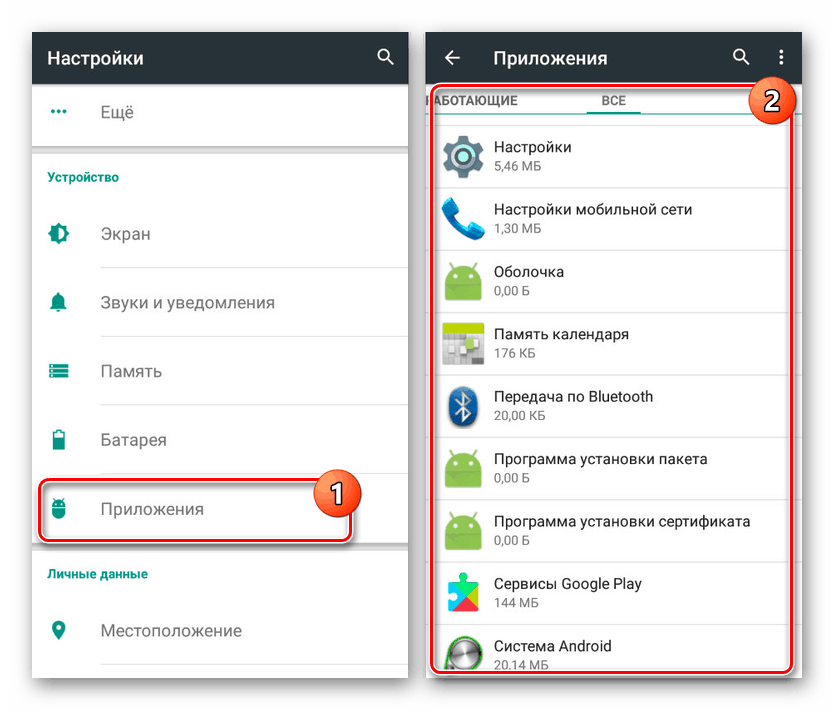
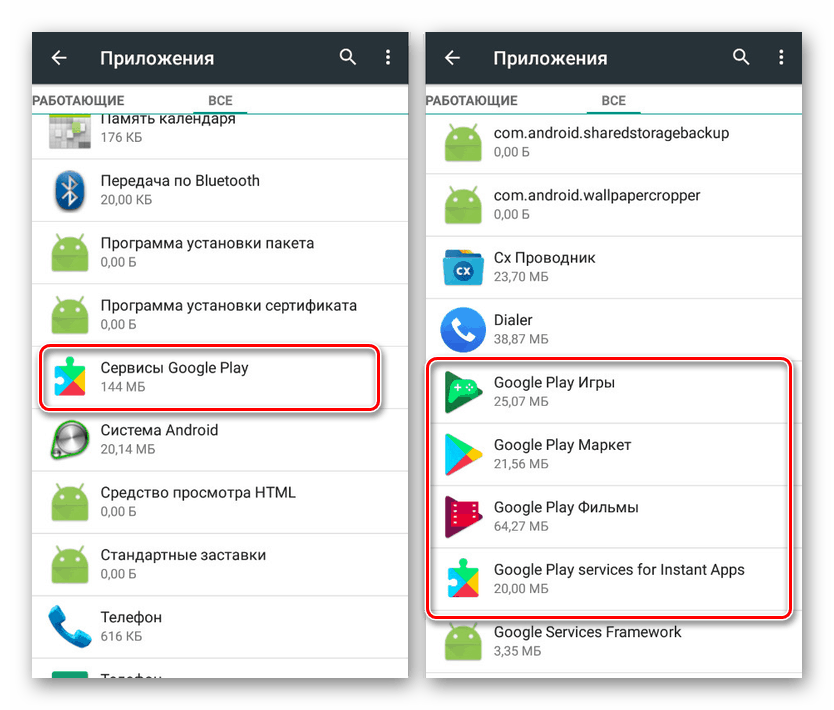
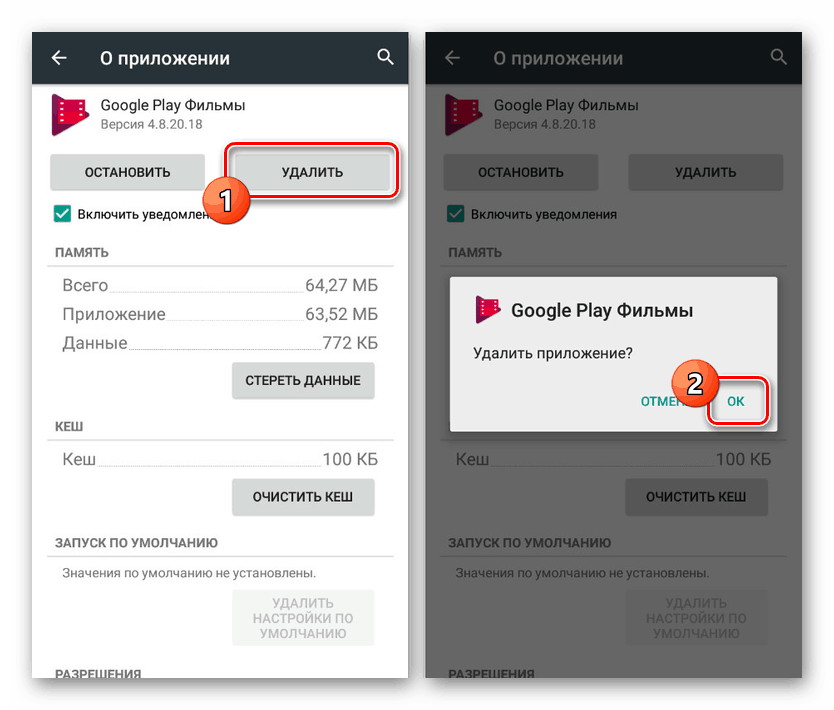
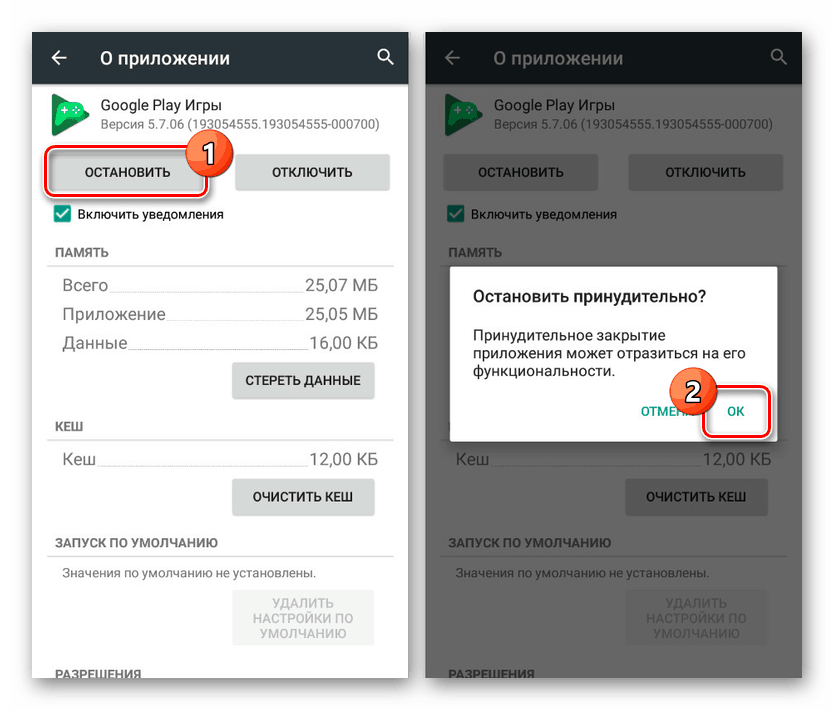
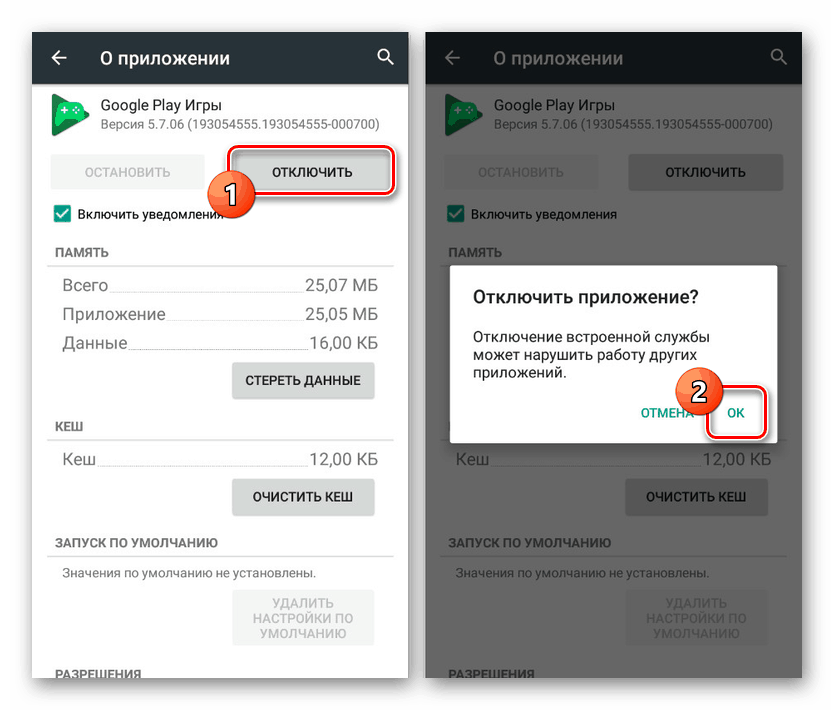
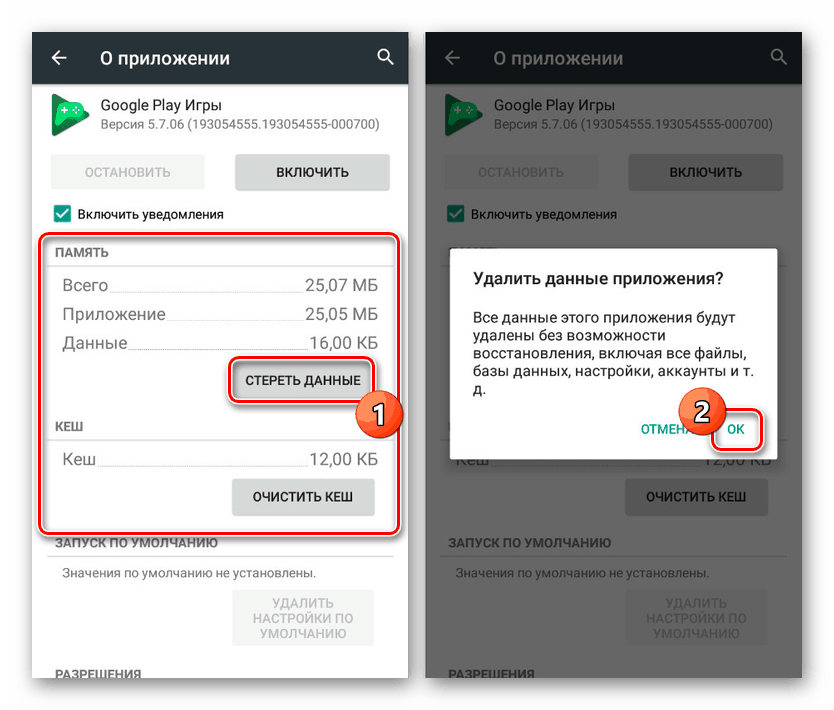
Як видно, відключити або видалити сервіси Google Play досить легко, використовуючи для цього стандартні засоби платформи Андроїд. При цьому навіть якщо виконати деінсталяцію не виходить, обов'язково вимкніть додаток для наступного способу.
Спосіб 2: Titanium Backup
Для платформи Android існує безліч програм, що дозволяють провести очищення файлів незалежно від статусу роботи. Зробити це можна тільки при наявності ROOT-прав, про отримання яких було розказано в окремій інструкції. Крім того, схожа процедура була нами розглянута на прикладі інших системних додатків.
Докладніше:
Отримання ROOT на Android
Видалення системного ПО на Андроїд
- У нашому випадку буде використовуватися програма Titanium Backup. Насамперед завантажте, встановіть та відкрийте програму, надавши права Суперкористувача.
- Після цього перейдіть на сторінку «Резервні копії» зі списком усіх програм, встановлених на пристрої, і виберіть потрібний варіант сервісу Google Play. Наприклад, в нашому випадку це буде «Google Play Фільми».
- У вікні натисніть кнопку «Замороження» для примусової зупинки програми. За рахунок цього програма буде зупинена за аналогією зі стандартними засобами Android.
- Далі натисніть кнопку «Видалити» і підтвердіть деінсталяцію. При успішному завершенні процедури софт зникне зі списку.
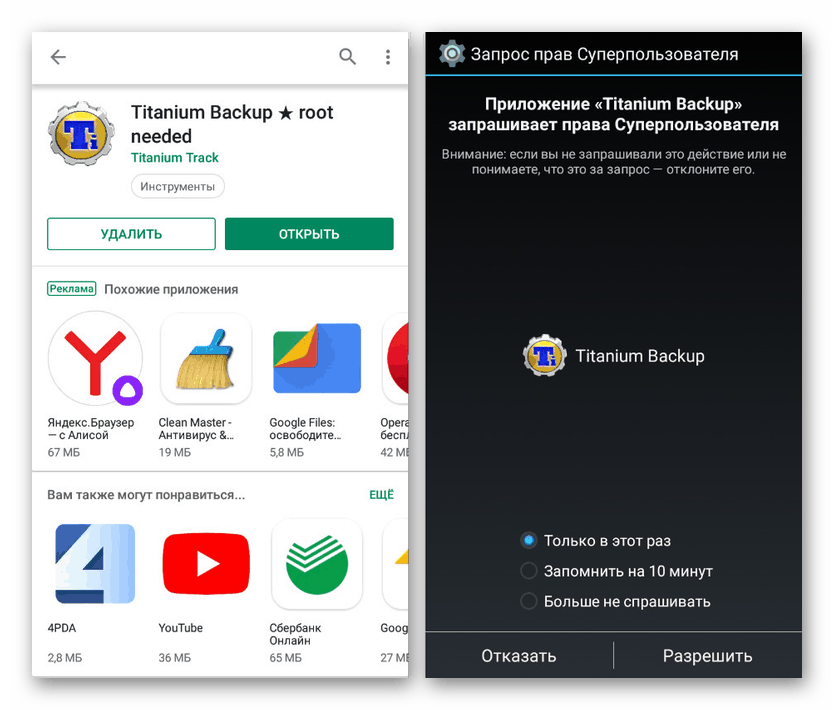
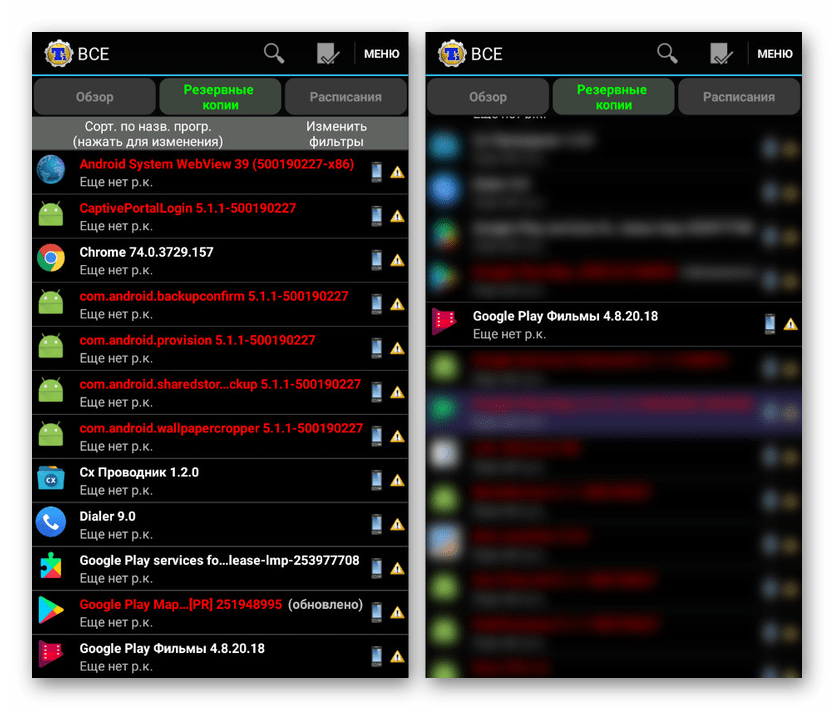
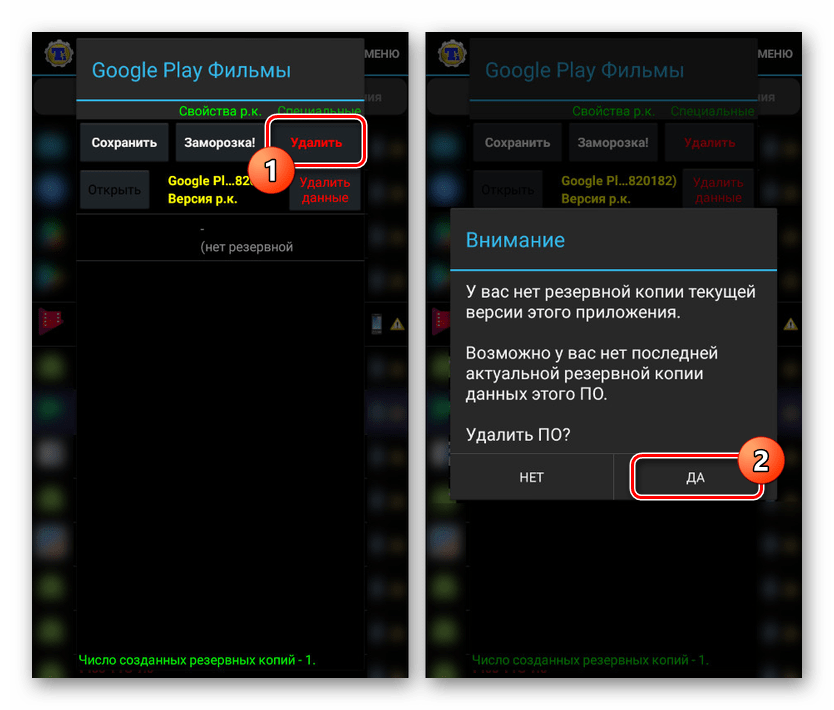
Спосіб можна вважати додатковим, так як багато функцій програми на кшталт заморозки недоступні в безкоштовній версії. Однак навіть з огляду на це, за допомогою Titanium Backup можна виконати деінсталяцію будь-якої програми, що має відношення до сервісів Google Play.
Спосіб 3: Файловий менеджер
За рахунок стороннього ПО, що виступає в ролі файлових менеджерів з підтримкою ROOT, можна видалити будь-який сервіс Google незалежно від захисту. Кращою програмою для цих цілей є ES Провідник, ознайомитися з можливостями якого, а також виконати скачування, ви можете в окремій статті на сайті. При цьому для продовження необхідно виконати настройку програми.
Крок 1: Функція ROOT-прав
- Відкрийте програму ES Провідник, розгорніть головне меню і скористайтеся пунктом «ROOT-провідник». При зміні положення повзунка повинен буде з'явитися запит на надання прав Суперкористувача.
- Завершивши включення функції, обов'язково натисніть по рядку «Показувати приховані файли».
![Відображення прихованих файлів в ES Провідник на Android]()
Далі перезавантажте додаток і можете переходити до наступного кроку.
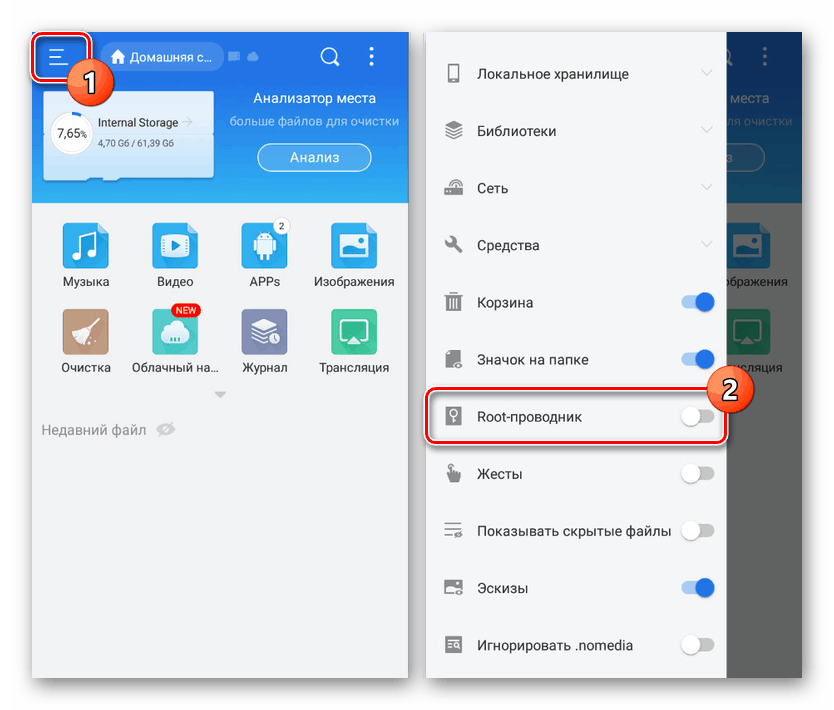
Крок 2: Пошук і видалення
- Розгорніть підрозділ «Локальна пам'ять» і виберіть папку «Пристрій». Звідси перейдіть в директорію «System».
- Далі на вибір відкрийте папку «App» або «Priv-app», так як потрібне ПО може розташовуватися в обох директоріях. Зазвичай компоненти, пов'язані з Google Play сервісами, знаходяться саме в «Priv-app».
- Виберіть папку програми відповідно до одним з наступних назв:
- Google Play - com.android.vending;
- Сервіси Google Play - com.google.android.gms;
- Google Play Ігри - com.google.android.play.games;
- Google Play Фільми - com.google.android.videos;
- Google Play Музика - com.google.android.music;
- Google Play Книги - com.google.android.apps.books.
- Для деінсталяції на кілька секунд затисніть потрібну папку і на нижній панелі скористайтеся кнопкою «Видалити». При цьому можна вибрати відразу кілька папок для більш швидкого очищення.
- Позбувшись від файлів у зазначеній директорії, поверніться в кореневу папку диска і натисніть «Data». У цій директорії треба ще раз вибрати папку «Data» і повторити раніше описану процедуру з компонентами Google Play.
- Як завершення поверніться в папку «Data», відкрийте «App» і знову виконайте видалення. Врахуйте, тут кожен файл має в назві додаток «-1».
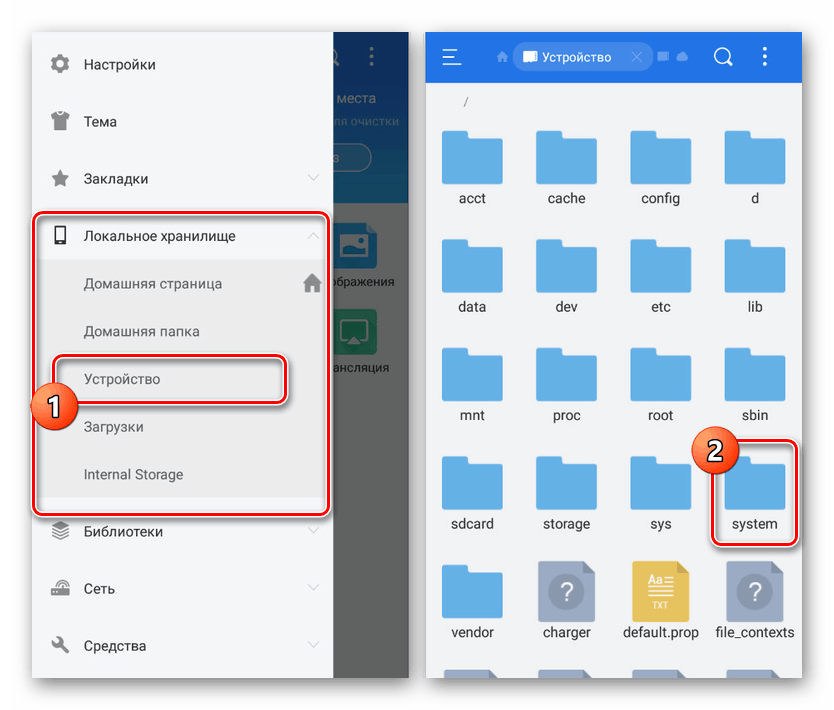
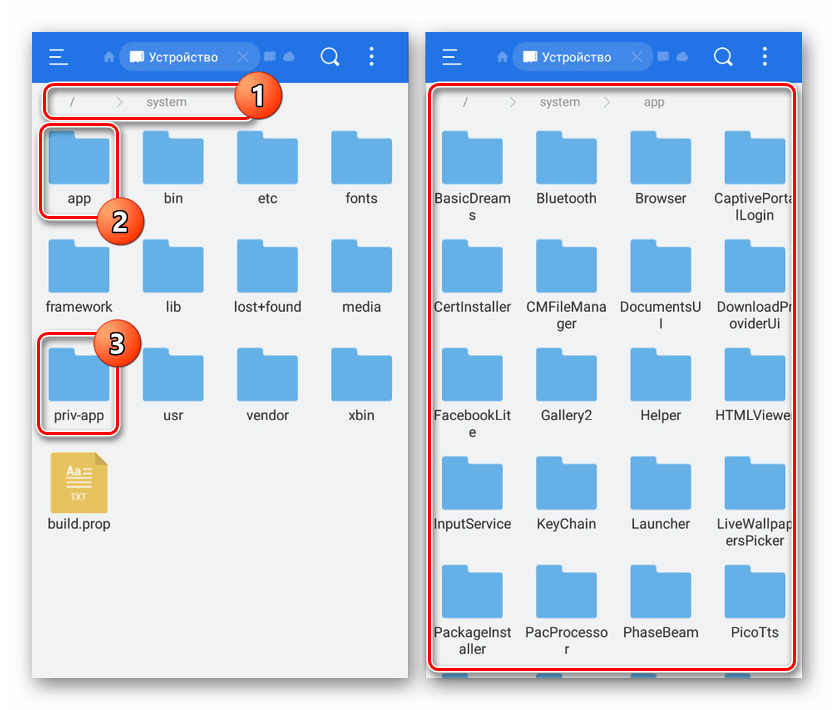
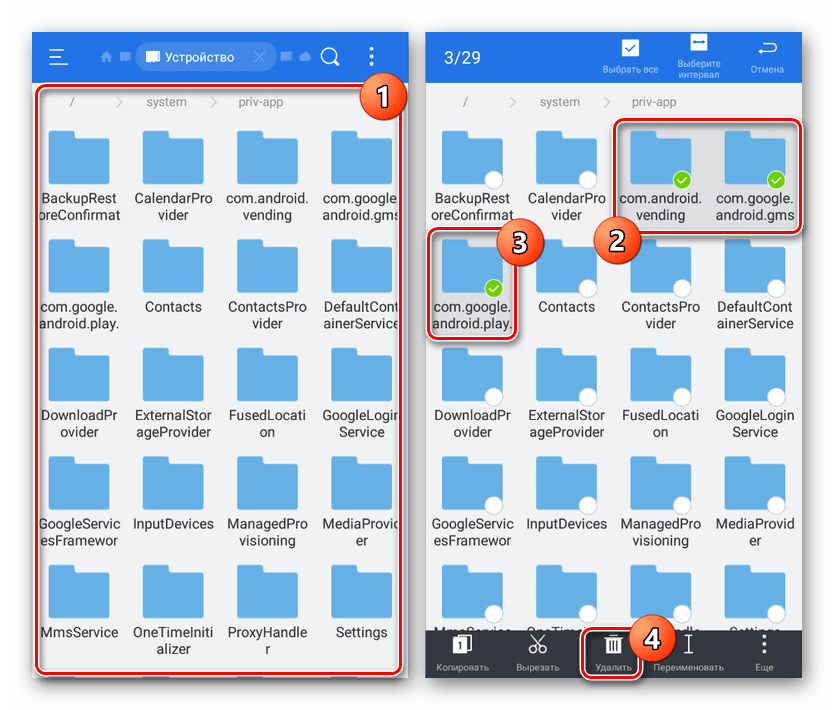
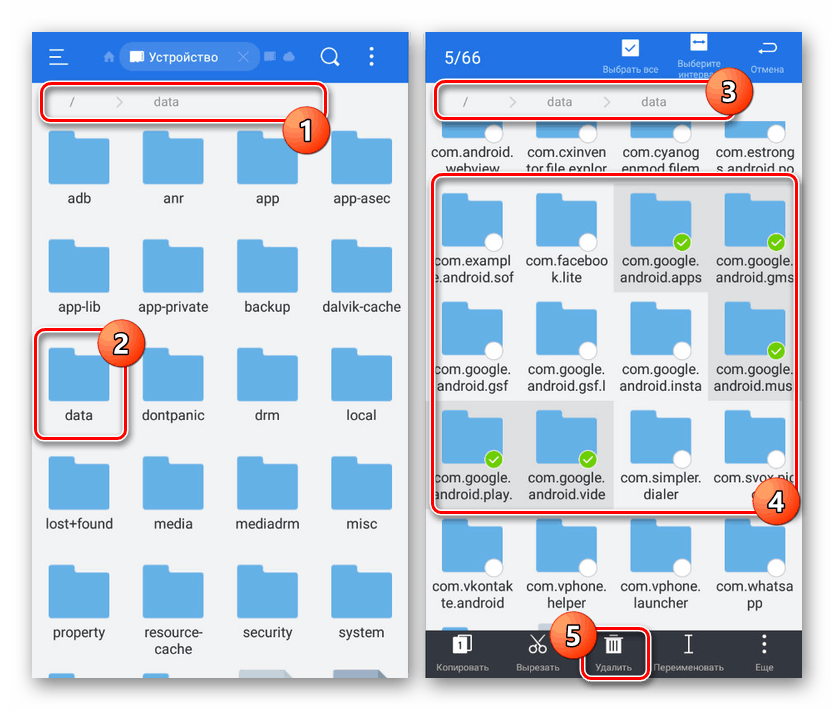
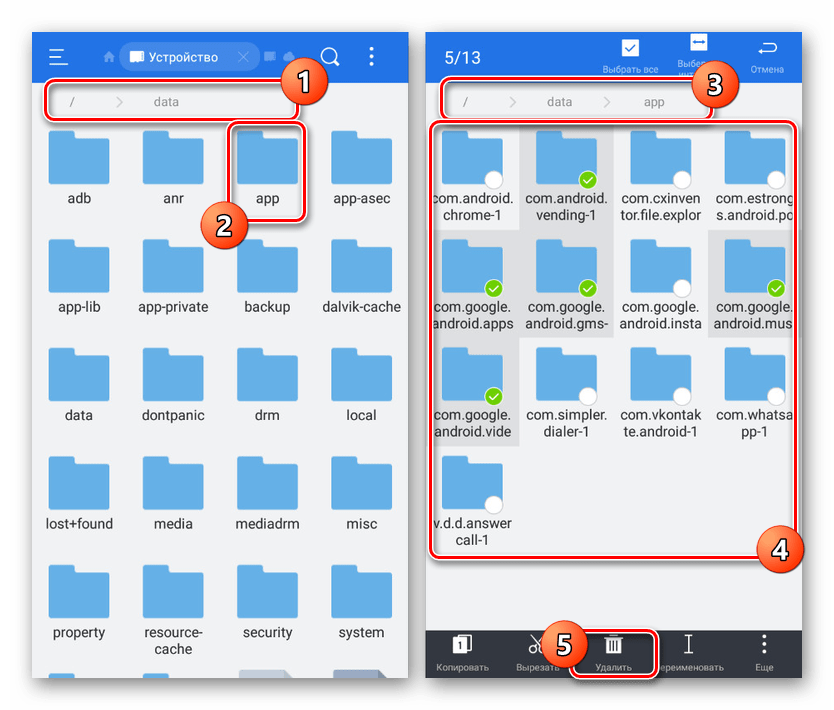
Якщо в процесі очищення будь-якої програми виникає помилка, проблема напевно полягає в використанні файлів. Уникнути подібної ситуації можна, виконавши дії з першого способу даної статті або скориставшись заморожуванням з Titanium Backup. Крім того, можете перейти до наступного способу, що дозволяє провести видалення, незважаючи на помилки.
Спосіб 4: Видалення через ПК
Останній спосіб полягає у використанні комп'ютера з підключеним по USB-кабелю телефоном. Це дозволить без проблем відключити і деінсталювати будь-яку програму, будь то Плей Маркет, «Сервіси Google Play» або «Google Play Ігри». При цьому для успішного видалення потрібно виконати настройку обох пристроїв.
Крок 1: Підготовка Android
На телефоні слід виконати всього лише одну дію, включивши «Налагодження по USB» в розділі «Для розробників». Процедура була нами описана окремо.
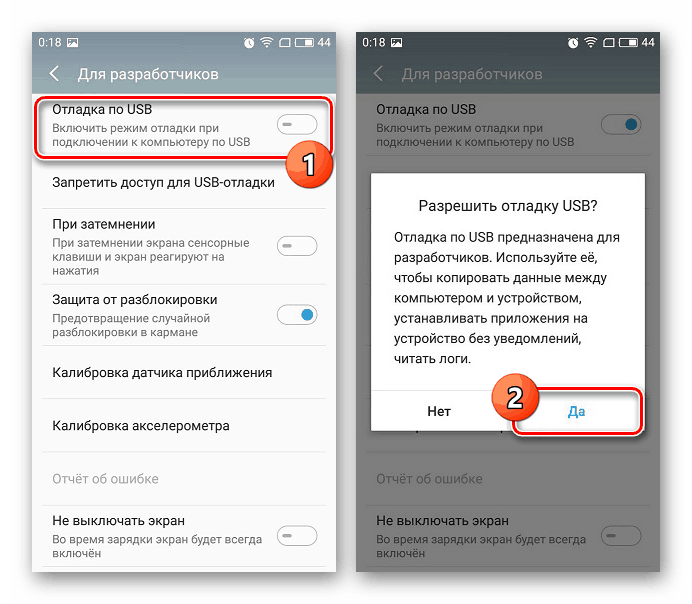
Докладніше: Як включити налагодження по USB на Android
Крім включення «Налагодження по USB» не забувайте про надання ROOT. Для звичайної зупинки додатків права Суперкористувача не будуть потрібні, однак видалити їх без привілеїв не вийде.
Крок 2: Підготовка комп'ютера
Для успішного підключення смартфона до ПК обов'язково встановіть драйвера ADB за представленою нижче посиланням. Це необхідно будь-якому додатку, що використовує можливості Android Debug Bridge .
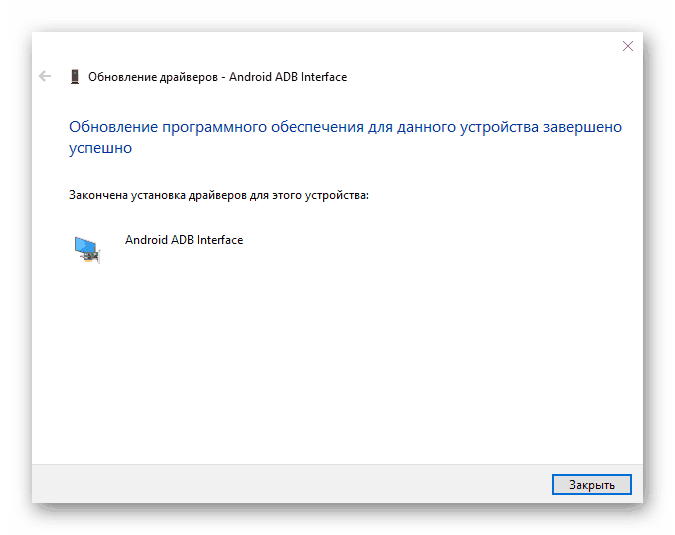
Докладніше: Установка драйверів ADB на комп'ютер
В якості наступного дії встановіть одну зі спеціальних програм. Нами буде використовуватися Debloater, так як на відміну від більшості аналогів надає інтуїтивно зрозумілий графічний інтерфейс.
Завантажити Debloater з офіційного сайту
Крок 3: Тимчасова зупинка
- Відкрийте програму за допомогою значка на робочому столі і підключіть Android-пристрій до ПК за допомогою USB-кабелю. В як режим з'єднання виберіть «Роботу з файлами».
- При успішній установці з'єднання в блоці «Device State» будуть підсвічені пункти «Synced» і «Device Connected». Переконавшись в цьому, на верхній панелі натисніть кнопку «Read Device Package».
![Успішне підключення телефону в Debloater на ПК]()
Через деякий час в центральному вікні програми з'явиться список всіх знайдених на пристрої пакетів, кожен з яких можна тимчасово деактивувати.
- Знайдіть і виберіть потрібний пакет, встановивши поруч галочку. При цьому назва кожного необхідного файлу повністю відповідає попередньої теми статті і відображається в колонці «Package»:
- Google Play - com.android.vending;
- Сервіси Google Play - com.google.android.gms;
- Google Play Ігри - com.google.android.play.games;
- Google Play Фільми - com.google.android.videos;
- Google Play Музика - com.google.android.music;
- Google Play Книги - com.google.android.apps.books.
- Виділивши цікавлять варіанти, на вірніше панелі натисніть кнопку «Apply» і дочекайтеся появи вікна з результатом.
- Якщо ви все зробили правильно, кожен виділений варіант буде відображений в представленому списку з підписом «Status is now hidden».
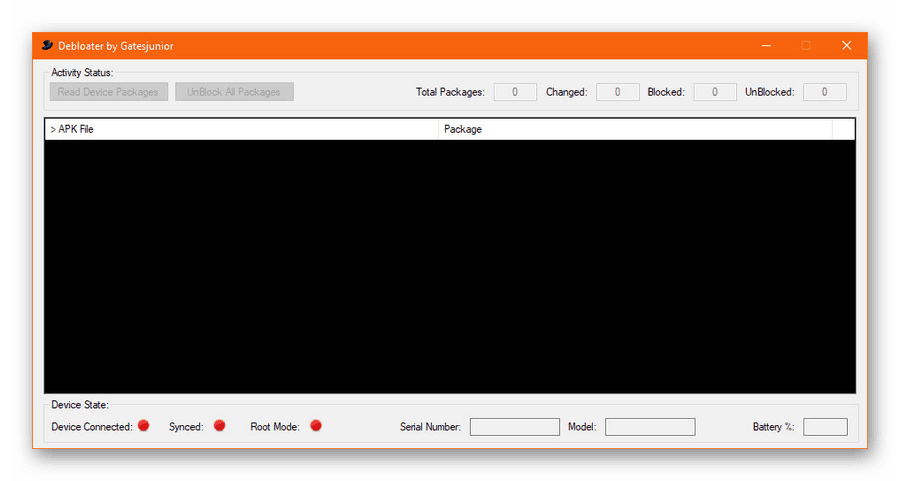
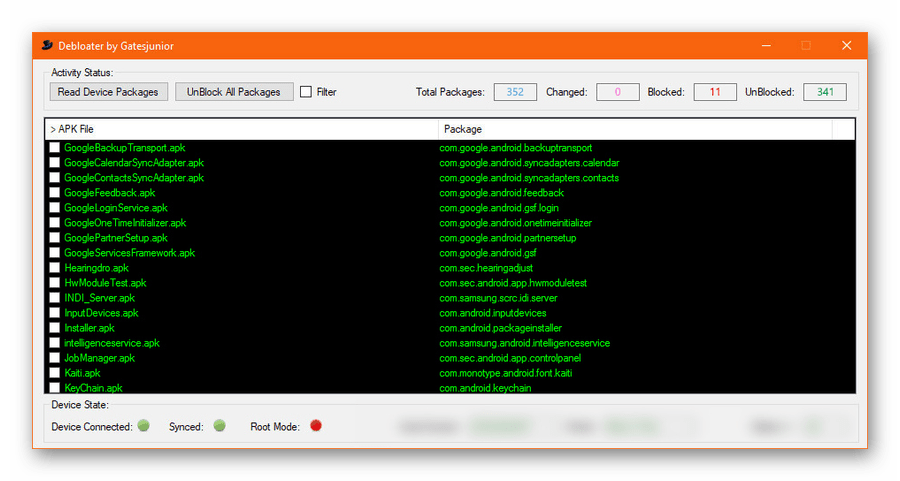
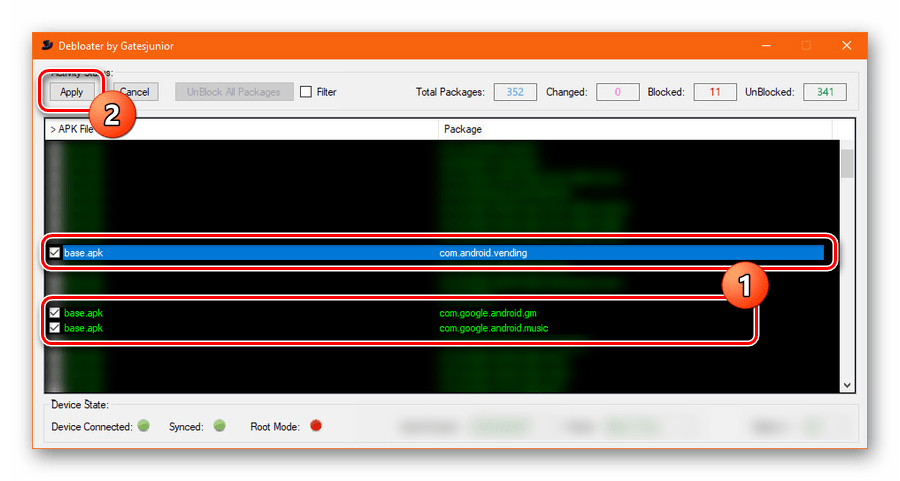
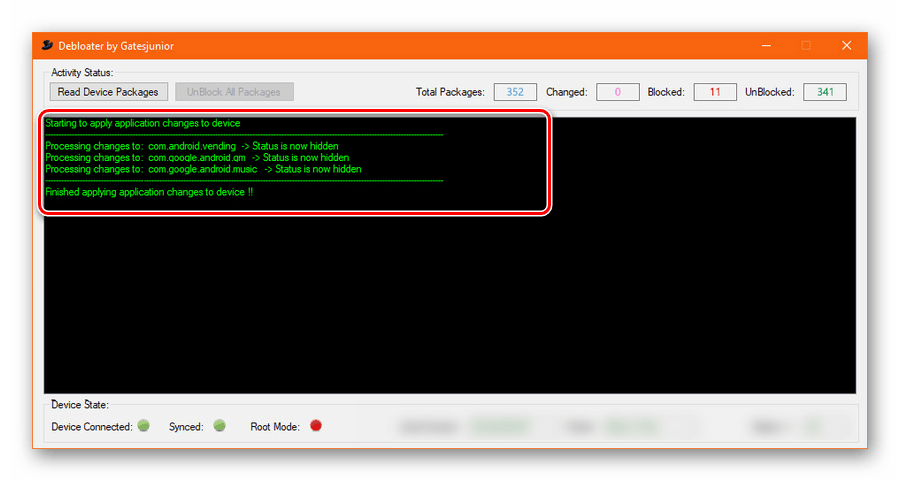
Крок 4: Видалення сервісів
- Процедура видалення через цю утиліту майже не відрізняється від раніше описаного, але для виконання завдання будуть потрібні РУТ-права. Щоб надати відповідні повноваження, при підключенні смартфона до ПК в спеціальному вікні на Android-пристрої натисніть кнопку «Дозволити».
- Якщо ви правильно з'єднали телефон з комп'ютером, в нижній частині програми Debloater з'явиться зелений індикатор поруч з пунктом «Root Mode». Після цього необхідно, як і раніше, скористатися кнопкою «Read Device Packages» і в списку ВО вибрати потрібну програму.
- На відміну від деактивувати програму, для видалення на верхній панелі встановіть галочку «Remove» і тільки після цього натисніть «Apply». Деінсталяцію слід підтвердити через відповідне вікно з повідомленням.
![Виділення сервісів Google Play в Debloater для видалення]()
При успішному завершенні процедури відобразиться сторінка з інформацією про внесені зміни.
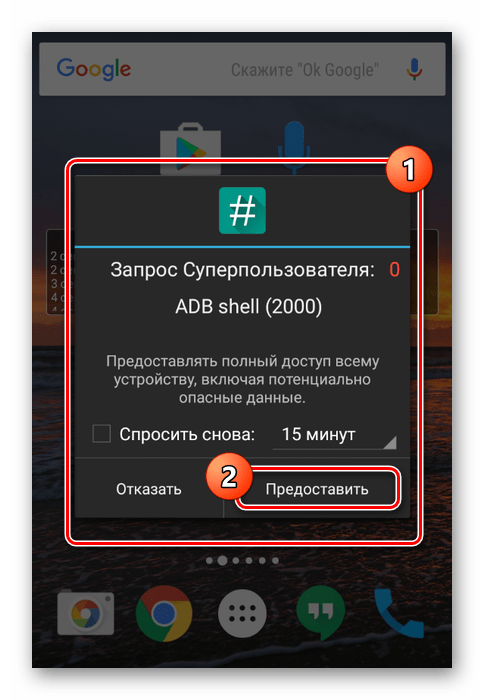
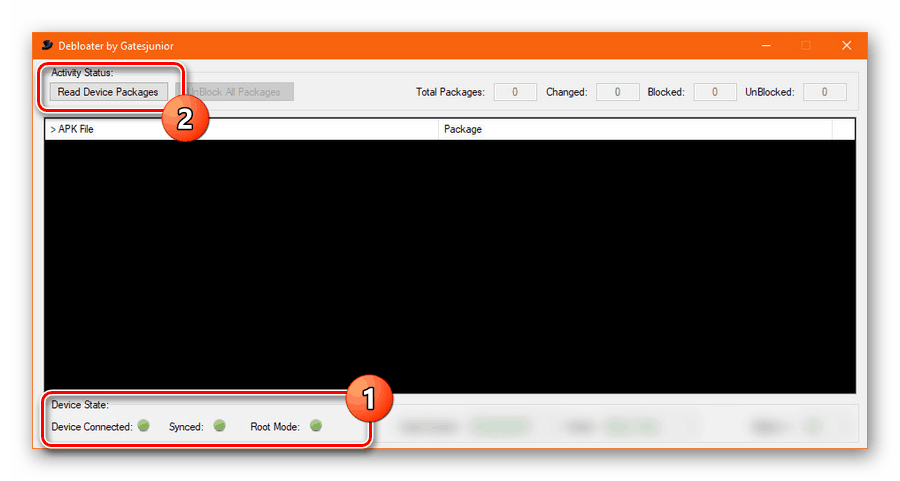
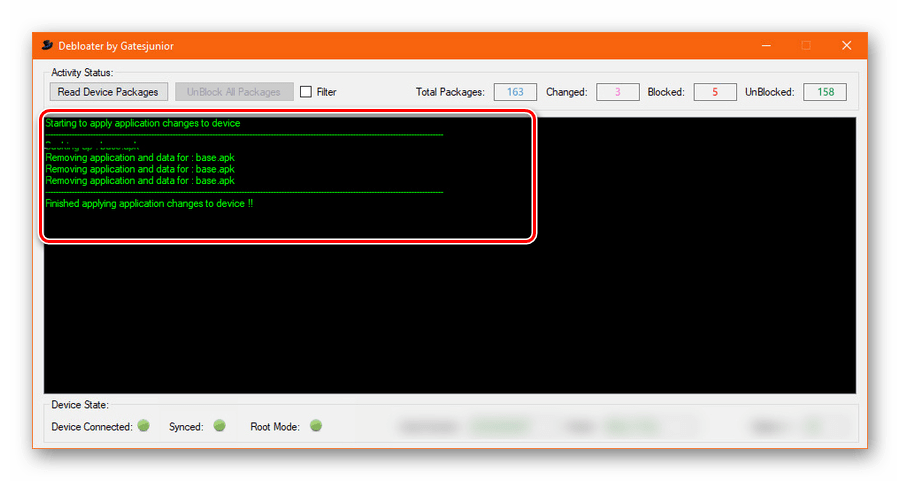
Щоб уникнути будь-яких помилок під час деінсталяції системного ПО обов'язково дотримуйтесь кожному пункту інструкції, починаючи з припинення та закінчуючи видаленням.
висновок
Представлених способів має бути досить для деактивації і видалення не тільки сервісів Google Play, але і будь-яких інших видаляються додатків. Врахуйте - кожне виконане дію напевно позначиться на працездатності пристрою і відповідальність за це лягає тільки на ваші плечі.